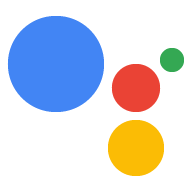אם פרויקט הפעולות נכשל או שנראה שהוא לא פועל כהלכה, ייתכן שהסיבה לבעיה לא תהיה ברורה. במסוף הפעולות אפשר להציג יומנים מפורטים של הפרויקט, שיספקו לכם תובנות נוספות לגבי מה שקורה.
הצגת יומני הפרויקט
ניתן לגשת ליומני הפרויקט דרך מסוף הפעולות בקטע Analytics:
- במסוף הפעולות בפרויקט, בוחרים באפשרות Analytics בתפריט העליון.
- בוחרים בכרטיסייה תקינות סמוך לחלק העליון של הדף.
- בקטע שגיאות, בוחרים את הקישור הצגת היומנים בפינה השמאלית העליונה:

הקישור יעביר אתכם ליומני הפרויקט ב-Google Cloud Platform, שם תוכלו לסנן, להרחיב ולנתח את נתוני היומן שנאספו.
כשמשתמשים בסימולטור הפעולות כדי לבדוק את הפעולות, אפשר לגשת במהירות ליומנים הספציפיים לבדיקות. לשם כך, לוחצים על הקישור View Logs (הצגת היומנים) בפינה השמאלית העליונה של הדף 'סימולטור פעולות'.
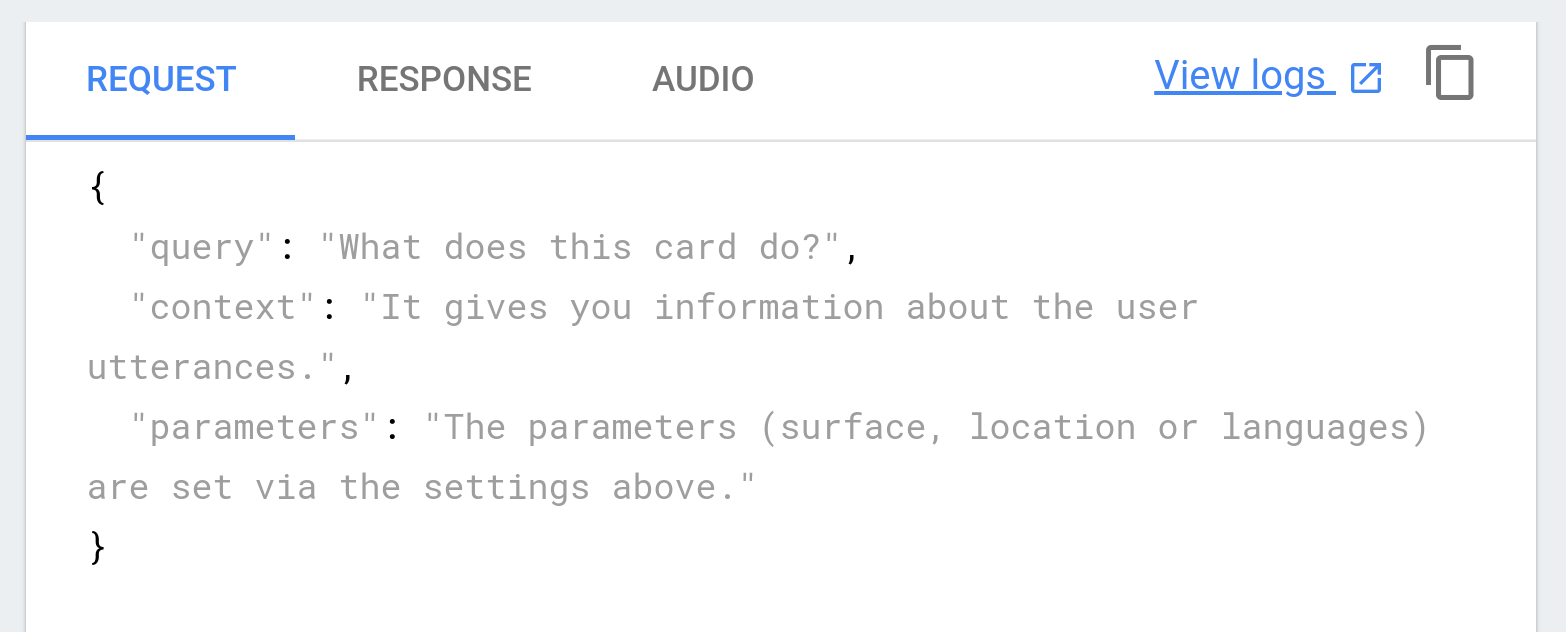
פתרון בעיות
הרשומות ביומן מסומנות ברמות שמציינות דחיפות. אם אתם רוצים לפתור בעיה בפרויקט Actions, סביר להניח שתרצו להתחיל לסנן לפי האירועים קריטיים, שגיאה ואזהרה:

כל רשומה ביומן כוללת סיכום שכולל חותמת זמן ותיאור קצר של האירוע. תוכלו לקשר בין התנהגות הפרויקט לבין חותמות הזמן ביומן כדי להבין אם הן קשורות, ולהשתמש בתיאור כדי לצמצם את הסיבה.
בדוגמה הבאה הוחזרה שגיאה מסוג UnparseableJsonResponse, כנראה כתוצאה משגיאת תחביר או שגיאה של זמן קצוב לתפוגה במהלך קבלת תגובת ה-JSON הזו מה-webhook:

כדאי לחפש גם אירועי ניפוי באגים עם חותמת זמן דומה, כי הם יכולים לכלול מידע נוסף על אירועים אחרים. אם מרחיבים יומן שגיאות ומסננים לפי השדה trace, הרשימה שתתקבל תציג את כל האירועים שמשויכים לשגיאה הראשונית:

בדוגמה הבאה, הודעות ניפוי הבאגים שמשויכות לשגיאה המקורית מספקות לנו מידע נוסף על הבעיה, כולל תיאור מפורט של השגיאה ותגובת ה-JSON הספציפית שגרמה לבעיה:

השבתת סוגי יומנים
היומנים של הפרויקט הם מקיפים, לכן יכול להיות שכדאי לכם להחריג סוגים מסוימים של אירועים כדי שלא יופיעו ביומנים כברירת מחדל (כמו אירועים עם פרטים אישיים מזהים (PII) או אירועים שאתם מחשיבים עמוסים). כדי ליצור החרגות בדף היומן של הפרויקט, עוברים לקטע Resource usage בסרגל הניווט שמשמאל ובוחרים בכרטיסייה Exclusions:

מידע נוסף על החרגה של אירועים שונים ביומן זמין במאמר Exclude Logs במסמכי התיעוד של Stackdriver.